Selv om Internet Explorer ikke lenger er Windows 'nettleser, har den fortsatt beholdt en lojal brukerbase.
Noen av brukerne har imidlertid sagt på støttesider for programvare at YouTube-videoer ikke spilles av i Internet Explorer.
En IE-bruker uttalte at noen, men ikke alle videoer, vises som svarte skjermer, ingen kontrollerer ingen video, noen spiller lyd, andre svarer ikke i det hele tatt.
Hvis du også opplever det samme problemet, er dette noen av de potensielle oppløsningene som kan fikse YouTube-videoavspilling i IE.
Hva kan jeg gjøre hvis YouTube-videoer ikke spilles av i IE?
1. Sjekk at video (multimedia) tillegg er aktivert
- Internet Explorer har mange multimedia-tillegg som gjør det mulig å spille av videoer uten hikke. Klikk på for å sjekke om IEs nødvendige videotillegg er aktivert Verktøy i Internet Explorer.
- Plukke ut Administrere Add-ons for å åpne vinduet som vises rett nedenfor.
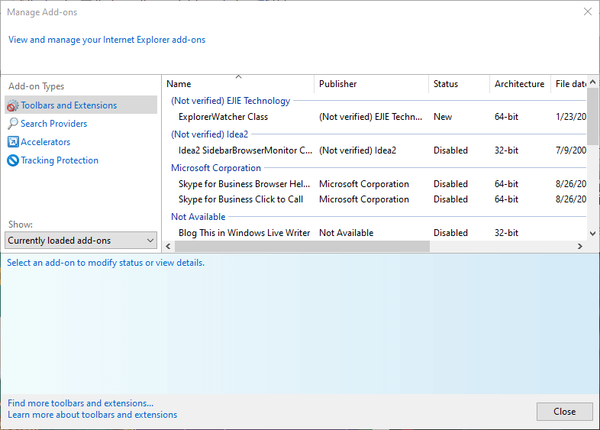
- Sjekk at Shockwave Flash Object, Windows Media Player, Shockwave ActiveX Control og Java-plugin-moduler er aktivert der. Hvis ikke, velg disse tilleggene og klikk Muliggjøre.
2. Bytt til en annen nettleser

Noen nettlesere spiller ikke YouTube-videoer ordentlig. Det er det som skjer med IE, slik at du kan velge en nettleser som til og med lar deg løsne onlinevideoer i sitt eget bevegelige, flytende vindu.
Vi snakker om Opera. Installer den, og du vil elske måten video-pop-out-funksjonen gir deg sjansen til å se favoritt YouTube-videoene dine på andre vinduer.
På denne måten hindrer ingenting deg i å fortsette å bla gjennom eller fullføre arbeidsprosjektene dine, for ikke å nevne at du enkelt kan dra vinduet til hvilken som helst del av dataskjermen.
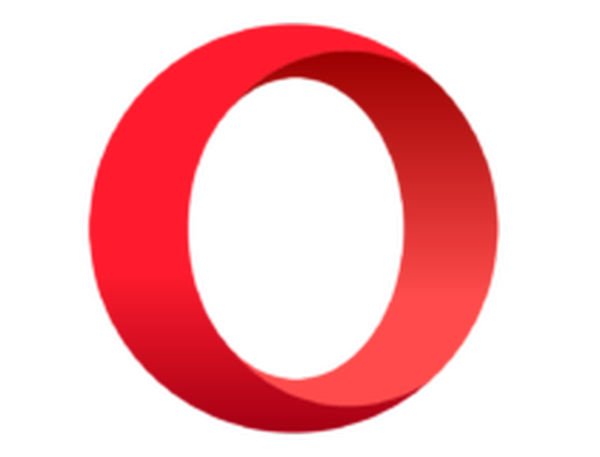
Opera
Kan du ikke spille YouTube-videoer? Installer Opera, og du vil elske videopop-out-bildet i bildestil-funksjonen! Få det gratis Besøk nettsiden3. Kontroller at Java er aktivert
- Selv om Java-utvidelsene er aktivert, kan Java fremdeles ikke aktiveres i Internet Explorer.
- For å sjekke om Java er aktivert, må du klikke Verktøy > Internett instillinger i IE.
- Velg Sikkerhet kategorien.
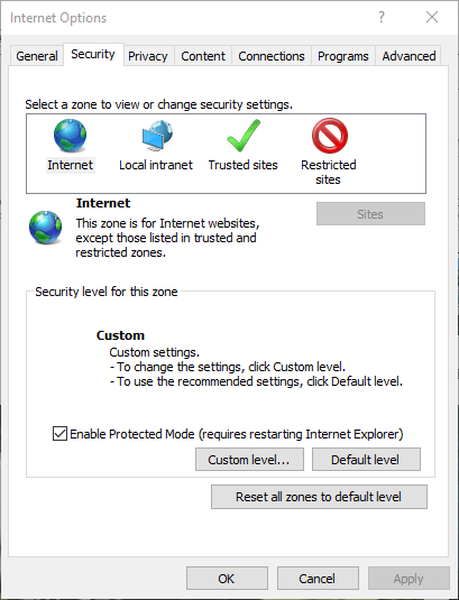
- Klikk på Egendefinert nivålinje knapp.
- Bla til Skripting av Java-appletter alternativet vist rett nedenfor. Velg Muliggjøre alternativknapp for det alternativet.
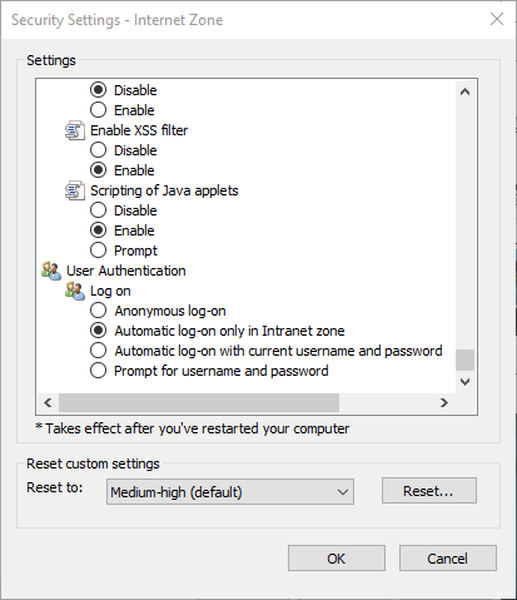
- trykk OK knapp.
Hvis du vil vite hvordan du endrer Internett-alternativer i Edge, kan du ta en titt på denne nyttige artikkelen.
4. Spill av videoene i inkognitomodus
- Å spille av videoer i inkognitomodus kan løse YouTube-avspilling for noen brukere. Klikk på Verktøy øverst til høyre i nettleseren.
- Plukke ut Sikkerhet og så InPrivate surfing alternativ.
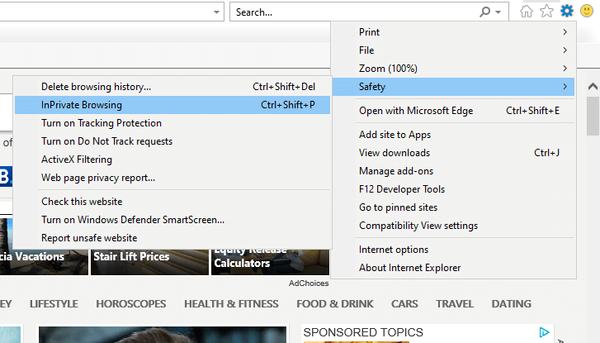
- Et vindu åpnes som bekrefter inkognitomodus er aktiv. Prøv å spille av YouTube-videoer i nettleservinduet.
- Hvis disse videoene deretter spilles ok, kan det hende du må deaktivere noen plugin-moduler for å fikse videoavspilling utenfor inkognitomodus. Prøv å deaktivere IEs plugins som ikke er nødvendige for videoavspilling.
5. Tøm hurtigbufferen til Internet Explorer
- Problemer med videoavspilling kan oppstå på grunn av ødelagt nettleserbuffer. For å tømme hurtigbufferen i Explorer, trykk på Ctrl + Shift + Del hurtigtast.
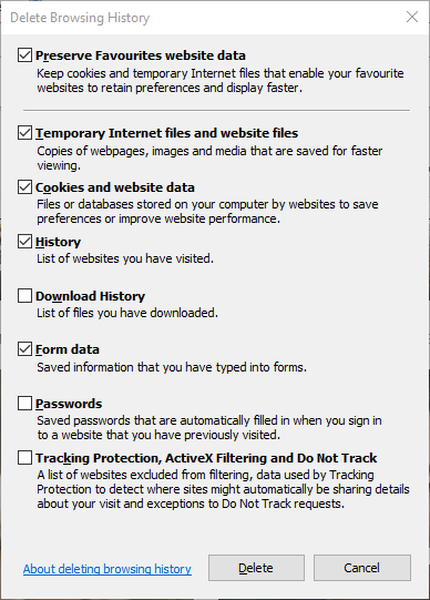
- Velg Midlertidige Internett-filer og nettstedsfiler, Informasjonskapsler og nettsteddata, og Historie avmerkingsbokser der.
- Klikk på Slett knapp.
6. Velg alternativet Bruk programvaregjengivelse
- Brukere har bekreftet at de har fikset avspilling av YouTube-video i Internet Explorer ved å velge Bruk gjengivelse av programvare alternativ. Klikk på utstyrsknappen til Internet Explorer.
- Plukke ut Internett instillinger på menyen.
- Klikk på Avansert kategorien vist rett nedenfor.
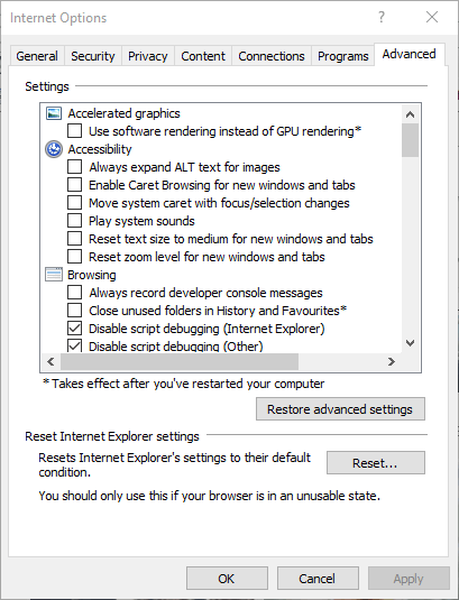
- Velg Bruk gjengivelse av programvare i stedet for gjengivelse av GPU avkrysningsruten der.
- Klikk på Søke om og OK knappene.
6. Slå av ActiveX-filtrering
- ActiveX-filtrering slår av ActiveX-kontroller, noe som kan ha innvirkning på YouTube-videoavspilling i IE. Klikk på for å slå av ActiveX-filtrering Verktøy knapp.
- Plukke ut Sikkerhet på menyen.
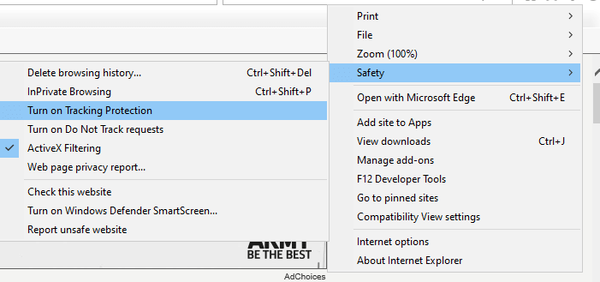
- Klikk ActiveX-filtrering for å slå den av hvis den er krysset av.
7. Registrer flash.ocx-filen på nytt
- YouTube-videoer som ikke spilles, kan skyldes en ødelagt flash.ocx-fil. For å fikse en ødelagt flash.ocx, trykk på Windows-tast + R hurtigtast.
- Skriv inn 'cmd' i Kjør-boksen. trykk Ctrl + Skift + Enter hurtigtast for å åpne Ledeteksten som administrator.
- Skriv inn denne kommandoen i ledeteksten: regsvr32 c: vindussystem32macromedflashflash.ocx. Trykk på returtasten.
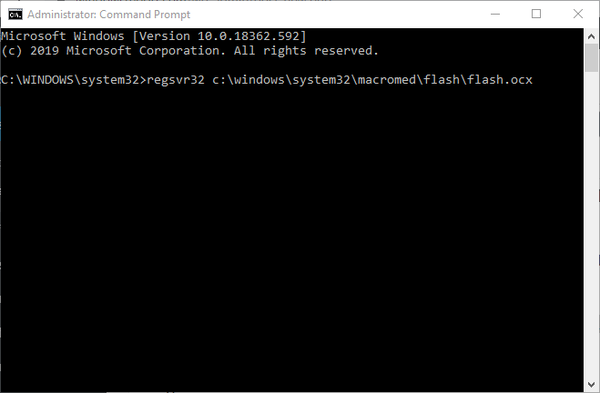
- Klikk OK i bekreftelsesdialogboksen som åpnes.
- Start Explorer på nytt etter omregistrering av flash.ocx.
Bekymret for at Windows-nøkkelen ikke fungerer? Ta en titt på denne hurtigveiledningen for å rette opp problemet på kort tid.
Hvis du har problemer med å få tilgang til ledeteksten som administrator, bør du ta en nærmere titt på denne guiden.
Noen av disse resolusjonene har fikset YouTube-videoavspilling for mange Internet Explorer-brukere. Disse løsningene er ikke nødvendigvis garantert, men de er likevel verdt et skudd.
Hvis du har andre spørsmål eller forslag om at YouTube ikke støtter Internet Explorer, kan du legge dem i kommentarfeltet nedenfor, så sjekker vi dem ut.
Redaktørens merknad: Dette innlegget ble opprinnelig publisert i januar 2020 og har siden blitt oppdatert og oppdatert i august 2020 for friskhet, nøyaktighet og omfattende.
- Problemer med Internet Explorer
 Friendoffriends
Friendoffriends
![Internet Explorer spiller ikke YouTube-videoer [Løst]](https://friend-of-friends.com/storage/img/images_5/internet-explorer-does-not-play-youtube-videos-[solved]_2.jpg)


![Microsoft lanserer Windows 8.1 Enterprise Preview [Last ned]](https://friend-of-friends.com/storage/img/images/microsoft-rolls-out-windows-81-enterprise-preview-[download].jpg)